Asenna Ubuntu Touch Preview Nexus -laitteisiin Windows, Mac ja Linux
Ubuntun ilmoittaminen puhelimille ja uudempi Ubuntun puhelinnumero oli herättänyt valtavan kiinnostuksen koko älypuhelinten harrastajayhteisö ja pitäneet lukemattomia Nexus-laitteiden omistajia odottamassa kätensä Ubuntu Touch -sovellukseen kokea. Viimeinkin odotus on ohi, koska Ubuntu Touch Developer Preview on laskeutunut Nexus-sarjan laitteisiin, kuten Nexus 10, Nexus 7, Nexus 4 ja Galaxy Nexus, aivan kuten Canonical lupasi. Vaikka oletkin kiirehtinyt Canonicalin tarjoamaan alkuperäiseen asennustapaan virallisessa Ubuntu Wikissä, monet niistä Sinun on oltava pettynyt oppiessasi, että menetelmä vaati Ubuntun suorittamista tietokoneellasi asennusta varten se. Linux-pohjainen käyttöjärjestelmä, joka käyttää PC: tä, ei ole kaikkien kuppi teetä, ja on tuskin reilua asentaa tai jopa kaksinkertaisesti käynnistää uusi käyttöjärjestelmä vain voidaksesi asentaa uuden mobiililaitteeseesi - ja sellaisen, joka on jo erittäin kokeellinen tässä kohta. Onneksi on olemassa helpompi ja paljon tutumpi tapa saada Ubuntu Touch käyttöön ja käyttää Nexus-laitteissa riippumatta tietokoneesi käyttöjärjestelmästä. Se on totta - puhumme tavallisesta vilkkumisesta mukautetusta palautuksesta. Joten jatkakaamme sitä.

Vastuuvapauslauseke: Seuraa tätä opasta omalla vastuullasi. AddictiveTips ei ole vastuussa, jos laitteesi vaurioituu tai murtuu prosessin aikana.
Vilkkuva Ubuntu puhelimessa pyyhkii puhelimesi kokonaan, mukaan lukien kaikki sovellustiedot ja media. Siksi otetaan varmuuskopio palautuksesta ja siirretään sitten kaikki laitteen sisäinen sisältö tallennus tietokoneellesi on erittäin tärkeää, jos haluat myöhemmin palauttaa kaiken tapaan, jolla se toimii oli. Annamme myös ohjeet varmuuskopioinnista ja palauttamisesta.
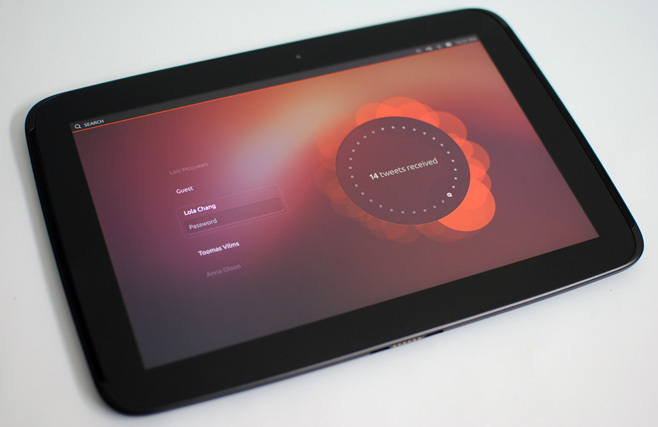
Ubuntu Touch Developer Preview -sovelluksen asentaminen
vaatimukset
- Galaxy Nexus, Nexus 4, Nexus 7 tai Nexus 10 avatulla käynnistyslatauksella. Katso meidän bootloaderin lukituksen avausopas yksityiskohtia varten.
- Jos sinulla ei ole jo mukautettua palautusta asennettuna, lataa ClockworkMod Touch -palautus ja nimeä ladattu tiedosto nimeksi recovery.img, jotta asiat olisivat yksinkertaisia.
- USB-virheenkorjaus on otettu käyttöön Asetukset> Kehittäjävaihtoehdot -kohdassa. Jos käytät Android 4.2 -käyttöjärjestelmää, katso oppaamme mahdollistaa USB-virheenkorjauksen Android 4.2 Jelly Bean -sovelluksessa.
- Phablet armhf vetoketju paketti.
- Laitekohtaiset zip-paketit: Galaxy Nexus GSM (maguro) | Nexus 4 (mako) | Nexus 7 (ryhmitelty) | Nexus 10 (Manta)
Ohjeet
Jos sinulla on jo mukautettu palautus asennettuna, ohita 3 ensimmäistä vaihetta; Käynnistä vain palautus ja aloita vaiheesta 4.
- Käynnistä laite uudelleen käynnistyslataimeen. Koska olet jo asentanut Android SDK: n käynnistyslataimen lukituksen avausprosessiin ja USB-virheenkorjaus on käytössä, voit tehdä sen helposti seuraavalla komennolla:
adb reboot bootloader
- Asenna ladattu palautuskuva käyttämällä tätä komentoa:
pikakäynnistyksen flash-palautuksen palautus.img
- Paina mitä tahansa äänenvoimakkuusnäppäintä, kunnes näytölle tulee teksti "Palautustila", ja siirry palauttamiseen sitten virtapainikkeella.
- Kun olet palautunut, ota varmuuskopio varmuuskopiosta ja palauta. Jos käytät toista palautusta, kuten TWRP, suorita täydellinen varmuuskopio omalla varmuuskopiointimenetelmällä.
- Käynnistä nyt takaisin Android-tilaan käyttämällä palautuksen tarjoamia vaihtoehtoja.
- Siirrä kaikki sisäisen tallennustilan sisältö tietokoneellesi. Tämä vaihe on tärkeä, koska seuraavat vaiheet pyyhkäisevät laitteelta kaiken, myös varmuuskopiosta, jonka juuri otit palautuksesta.
- Siirrä ladattu Phablet armhf -paketti ja laitekohtainen zip-tiedosto laitteen sisäiseen tallennustilaan (ei mihinkään alikansioon).
- Käynnistä uudelleen palauttamiseen.
- Suorita 'pyyhki tiedot / tehdasasetusten palautus', sen jälkeen 'pyyhi välimuisti' ja 'pyyhi dalvik-välimuisti' edistyneestä valikosta. Jos käytät toista palautusta, kuten TWRP, käytä omaa pyyhkäisomenetelmää suorittaaksesi samat kolme pyyhkimisoperaatiota.
- Palaa nyt palautuksen päävalikkoon, valitse ”asenna zip sdcardista”, sitten ”valitse zip sdcardista” ja valitse Phablet armhf-ZIP-tiedosto. Jos käytät toista palautusta, kuten TWRP, käytä sen omaa asennusmenetelmää salata tämä tiedosto.
- Kun Phablet armhf -paketti on asennettu, asenna sama menetelmä laitekohtaiseen zip-tiedostoon (sellainen, jonka nimessä on maguro, mako, grouper tai manta, laitteistasi riippuen).
- Viimeiseksi, käynnistä laite uudelleen järjestelmään käyttämällä Käynnistä järjestelmä nyt -vaihtoehtoa ClockworkMod-palautuksen päävalikosta tai sopivasta vaihtoehdosta muusta käyttämästäsi mukautetusta palautuksesta.
Siinäpä - pidä sormesi ristissä, kun Ubuntu Touch käynnistyy laitteellasi, mikä ei vie kauan. Kun sen lukitusnäyttö tulee näkyviin, pääset aloitusnäyttöön seuraavasti.
- Pyyhkäise vain puhelimessa, kuten Galaxy Nexus tai Nexus 4, oikealta reunalta vasemmalle, ja laskeudut aloitusnäyttöön.
- Tabletit, kuten Nexus 7 tai Nexus 10, näyttävät sinulle useita käyttäjätilejä. Voit joko käyttää Vieras-tiliä ilman salasanaa tai yhtä esiasetettuista tileistä, joissa salasanana käytetään tilin etunimeä (kaikilla pienillä kirjaimilla).
Nauti leikkimisestä Ubuntun kanssa. Suuri osa sovelluksista ei toimi tällä hetkellä, ja toimivilla sovelluksilla ei todellakaan ole niin paljon tarjottavaa, mutta koska se on ennakkoversio eikä päivittäinen ohjainkokoonpano, niin odotetaan. Yleinen käyttöliittymä toimii, ja se on mielestämme sekä upea että intuitiivinen.


Androidin uudelleenasentaminen ja varmuuskopion palauttaminen
Piditkö hauskaa esikatselussa ja haluatko palata Androidiin? Otetaan uusin Android-versio käyttöön ja käynnissä laitteellasi ja palautetaan varmuuskopio palauttaaksesi kaiken takaisin entiseen tapaan.
vaatimukset
-
Uusin Android-tehdaskuva laitteellesi. Käytä näitä tietoja valitaksesi oikea tehdaskuva:
- takju Galaxy Nexus GSM USA -versioon (Google Walletin kanssa)
- yakju Galaxy Nexus GSM International -versioon (ilman Google Walletia)
- okx Nexus 4: lle
- nakasi Nexus 7-Wi-Fi: lle
- nakasig Nexus 7 GSM / HSPA +: lle
- mantaray Nexus 10: lle
- Apuohjelma pakattujen arkistojen sisällön purkamiseen. Suosittelemme erinomaista ja ilmaista 7-zip Windows-käyttöjärjestelmälle.
- Tietokoneellesi siirretty varmuuskopio ennen Ubuntun asentamista.
Ohjeet
- Pura lataamasi tehdaskuvan sisältö. Sinun on todennäköisesti purettava puretun tiedoston sisältö uudelleen, jotta saadaan kansio.
- Kytke laite tietokoneeseen USB: n kautta ja aseta se käynnistyslataustilaan samalla menetelmällä, jota käytit Ubuntun asentamisessa.
-
Windows: Suorita flash-all.bat-tiedosto vaiheessa 1 puretusta kansiosta.
Linux tai Mac: Suorita flash-all.sh-tiedosto terminaalista. - Odota kärsivällisesti, kun tehdaskuva asentuu laitteeseesi.
- Kun se on asennettu onnistuneesti, laite käynnistyy uudelleen Androidiin. Suorita laitteen alkuperäiset määritykset sen käynnistymisen jälkeen.
- Siirrä nyt tietokoneellesi tekemäsi varmuuskopio takaisin laitteeseesi huolehtimalla, että kansion rakenne pysyy samana.
- Seuraavaksi vilkkuu mukautettu palautus käyttäen samaa menetelmää kuin yllä, ja käynnistä laite uudelleen palauttamiseen.
- Palauttaessasi siirry "Varmuuskopio ja palauta" -kohtaan, valitse "palauta" ja valitse varmuuskopio, jonka olet tehnyt palautuksessa juuri ennen Ubuntun asentamista. Jos käytät TWRP: tä tai jotain muuta palautusta, palauta ennen Ubuntu-asennusta tekemäsi varmuuskopio omalla varmuuskopion palautusmenetelmällä.
- Kun varmuuskopiointi on onnistuneesti palautettu, käynnistä laite uudelleen järjestelmään, ja sinulla pitäisi olla kaikki sellainen kuin se oli.
Jos sinulla on Ubuntu Touch -kysymyksiä ja -päivityksiä, siirry kohtaan Ubuntu Wiki.
PÄIVITTÄÄ: Meidän yksityiskohtainen arvostelu Ubuntu Touch -kehittäjän esikatselusta on ylös, joten älä unohda tarkistaa sitä!
Zayed Rehman osallistunut tähän viestiin
Haku
Uusimmat Viestit
Monitoimilaite Samsung Galaxy S3 GSM -sovellukselle
Galaxy S III näyttää edistyvän todella nopeasti kolmansien osapuoli...
Mikä on Xposed-kehys Androidille ja kuinka asentaa se [Opas]
Android tunnetaan laajasta mukauttamismahdollisuudestaan, mutta ell...
ContactBox: Jaa yksityisesti yhteystietoja Android- ja iOS-laitteiden välillä
Älypuhelimet ovat viime vuosien ajan älykkäämpiä. Mikä oli kerran h...


![Mikä on Xposed-kehys Androidille ja kuinka asentaa se [Opas]](/f/39212f859060a0673dae99610e01afd3.jpg?width=680&height=100)
